管理インタフェースの構成 (BUI)
管理インタフェースを構成するには、次の手順を実行します。
- 「構成」>「ネットワーク」>「構成」に移動します。
-
「データリンク」の横にある追加アイコン
 をクリックします。
をクリックします。
-
次の最小データリンクプロパティーを設定し、「適用」をクリックします。
-
「VNIC」 - このチェックボックスにチェックマークを付けます。
-
「名前」- データリンクの名前を入力します。
-
- 作成されたデータリンクを「インタフェース」列にドラッグします。
-
「ネットワークインタフェース」ダイアログボックスで、次の最小インタフェースプロパティーを設定して、「適用」をクリックします。
-
「名前」 - インタフェースの名前を入力します。
-
「インタフェースを有効化」 - インタフェースを有効にするには、このチェックボックスにチェックマークを付けます。
-
「管理を許可」- これを、ポート 215 での BUI 接続と ssh ポート 22 での CLI 接続を有効にする管理インタフェースにするには、このチェックボックスにチェックマークを付けます。
注 - 「管理を許可」オプションを選択すると管理インタフェースとなり、ポート 215 で BUI 接続、ssh ポート 22 で CLI 接続が有効になります。 -
「IPv4 プロトコルを使用」または「IPv6 プロトコルを使用」 - プロトコルとそのアドレスタイプを選択して、1 つ以上の IP アドレスを CIDR 表記で入力します。
-
- クラスタ化コントローラの場合は、2 番目のコントローラで手順 1 - 5 を繰り返します。
-
デフォルトのインタフェースである「無題のインタフェース」の横にあるごみ箱アイコン
 をクリックして、これを破棄します。
をクリックして、これを破棄します。
注 - インタフェースを削除すると、そのインタフェースに関連付けられたすべてのルートも削除されます。 -
「デフォルトルートを更新」ダイアログボックスで、「デフォルトゲートウェイ」を入力して、ドロップダウンメニューから「インタフェース」を選択します。「ルートを使ってコミット」をクリックします。
デフォルトゲートウェイはデフォルトルーターの IP アドレスです。インタフェースでは、最初の管理インタフェースに割り当てたデータリンクを選択します。
注 - BUI および CLI を使用してアプリケーションと通信できるようになるため、ルートを設定することを強くお勧めします。ルートがない場合、アプライアンスとの通信手段は SP への Oracle ILOM 接続の使用だけです。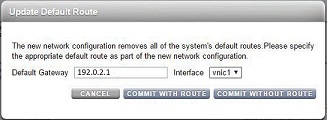
関連トピック
-
ネットワークインタフェース構成の概要については、Oracle ZFS Storage Appliance 管理ガイド、Release OS8.7.0 の ネットワーク構成の操作を参照してください。
-
詳細な構成については、Oracle ZFS Storage Appliance 管理ガイド、Release OS8.7.0 の アプライアンスの構成を参照してください。
-
スタンドアロンコントローラでソフトウェアをアップグレードするには、Oracle ZFS Storage Appliance 顧客サービスマニュアル、ソフトウェアのアップグレードを参照してください。
-
クラスタ管理インタフェースをロックするには、クラスタ管理インタフェースのロック (BUI)を参照してください。